Омогућите тастер за штампање екрана да бисте отворили Снип анд Скетцх у оперативном систему Виндовс 11
Можете да омогућите Принт Сцреен Кеи да отворите Снип анд Скетцх у Виндовс 11 поред различитих опција за снимање екрана. Најнапреднија подразумевана опција је апликација Снип анд Скетцх која може да сними регион, прозор или цео екран, омогућавајући вам да коментаришете и делите снимак екрана након што га направите. Можете покренути Снип анд Скетцх користећи пречицу на тастатури или пречицу на радној површини. Далеко, најбржи и најпогоднији начин да направите снимак екрана у оперативном систему Виндовс 11 је коришћење дугмета Принт Сцреен. Можете да омогућите тастер Принт Сцреен да бисте покренули Снип анд Скетцх у оперативном систему Виндовс 11. Ево како.
Виндовс 11: Омогућите Принт Сцреен тастер да бисте отворили Снип анд Скетцх
- Отворите Виндовс подешавања користећи Победити + И пречицу или једну од много доступних опција.
- Иди на Приступачност одељак.
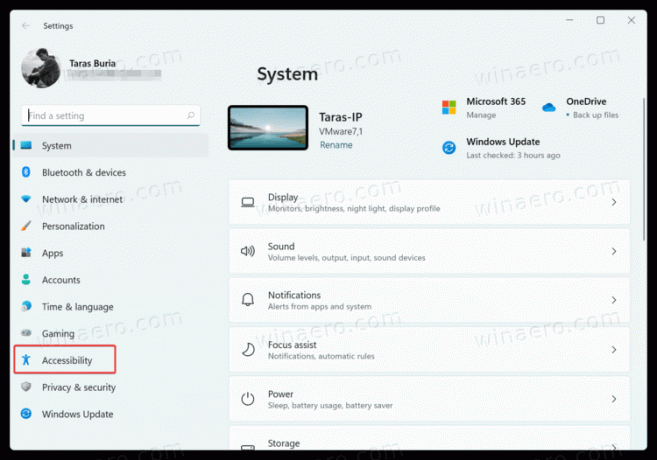
- Померите се надоле до Интеракција одељак и кликните Тастатура.
- Опет, померите се надоле и пронађите Користите дугме Принт Сцреен да отворите исецање екрана опција. Укључите га.
- Сада притисните Одштампај дугме да бисте га видели у акцији.
Напомена: Након што омогућите тастер Принт Сцреен за покретање Снип анд Скетцх, Виндовс 11 ће од вас можда затражити да укључите аутоматско отпремање снимака екрана у ОнеДриве када притиснете дугме Принт Сцреен. Кликните Не хвала (можете и да омогућите ту функцију ако желите), а затим поново покрените рачунар.
Након тога, моћи ћете да правите снимке екрана помоћу апликације Снип анд Скетцх коју покреће дугме Принт Сцреен.
Ако ваша тастатура нема бр Одштампај дугме, можете га поново мапирати користећи апликацију ПоверТоис или било који други софтвер за мапирање тастатуре. Алтернативно, можете користити подразумевани Победити + Смена + С пречица за покретање Снип и Скетцх са било ког места.
Такође је вредно напоменути да апликације трећих страна понекад могу заменити подразумевану Одштампај понашање дугмета. Нажалост, Виндовс 11 не пружа могућност избора подразумеваног услужног програма за снимак екрана, тако да ћете можда морати да промените подешавања у инсталираном софтверу.


